Duomenų patvirtinimo išjungimas turėtų būti veiksmingas daugumai skaitytojų
- Duomenų tikrinimo klaida pasirodo programoje Excel, kai bandote įvesti reikšmę langelyje, kuris neatitinka kriterijų, kuriuos nustatėte šiam langeliui.
- Kad išvengtumėte klaidos, įsitikinkite, kad įvedėte reikšmę teisingame langelyje, ir patikrinkite įvedamos reikšmės rašybą.

XĮDIEGTI PASPUSTELĖT ATSISIUNČIŲ FAILĄ
- Atsisiųskite „Fortect“ ir įdiekite savo kompiuteryje.
- Pradėkite įrankio nuskaitymo procesą ieškoti sugadintų failų, kurie yra jūsų problemos šaltinis.
- Dešiniuoju pelės mygtuku spustelėkite Pradėti remontą kad įrankis galėtų pradėti taisymo algoritmą.
- Fortect atsisiuntė 0 skaitytojų šį mėnesį.
Jei radote šį vadovą, tikriausiai esate „Excel“ vartotojas, kuris pateko į klaidos pranešimą ši reikšmė neatitinka duomenų patvirtinimo. Ši „Excel“ klaida yra susijusi su duomenų patvirtinimu – naudinga funkcija, kuri kontroliuoja, ką galite įvesti į langelį.
Be to, turime išsamų straipsnį, kuris padės jums, jei jūsų programa trikdo ir „Excel“ neslinktų. Tačiau kol kas ištaisykime patvirtinimo klaidą.
Kodėl gaunu klaidą, ši vertė neatitinka duomenų patvirtinimo?
Naudotojai tai gali patirti dėl bet kurio iš šių dalykų:
- Jei bandysite įvesti netinkamo duomenų tipo reikšmes.
- Jūsų įvedami duomenys nepatenka į nurodytą diapazoną.
- Įvedate duomenis, kurie nėra nurodyto verčių sąrašo dalis.
- Jei įvesti duomenys yra netinkamo formato.
Kai kurie vartotojai gali apsvarstyti atkurti numatytuosius Excel nustatymus jei yra bet kuris iš pirmiau minėtų dalykų. Tai gali būti ne pati veiksmingiausia duomenų patvirtinimui, tačiau ji gali ištaisyti daugybę kitų klaidų.
Kaip ištaisyti, kad ši vertė neatitinka duomenų patvirtinimo?
Prieš tęsdami sprendimus, apsvarstykite šiuos dalykus:
- Įveskite reikšmę, atitinkančią reikiamą langelio formatą arba reikšmę.
Tačiau, jei nenorite naudoti sprendimo, tęskite toliau pateiktus sprendimus.
1. Pašalinti duomenų patvirtinimą
- Pasirinkite langelius, kurie sukelia klaidą.
- Spustelėkite ant Duomenys meniu ir pasirinkite Duomenų patvirtinimas piktogramą.

- Spustelėkite Išvalyti viską mygtuką iššokančiajame lange.
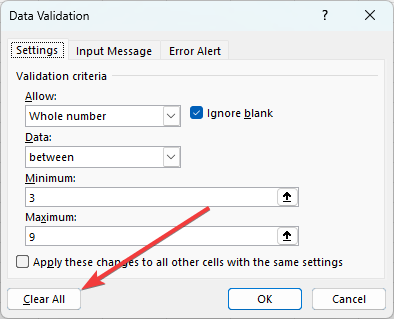
- Įveskite duomenis ir patikrinkite, ar vis tiek gaunate klaidą, ši vertė neatitinka duomenų patvirtinimo.
2. Išjunkite įspėjimą apie klaidas
- Pasirinkite langelius, kurie sukelia klaidą.
- Spustelėkite ant Duomenys meniu ir pasirinkite Duomenų patvirtinimas piktogramą.

- Spustelėkite Klaidos įspėjimas skirtuką, panaikinkite žymėjimą Rodyti klaidos įspėjimą įvedus neteisingus duomenis, ir spustelėkite Gerai.

- Įveskite duomenis į paveiktą langelį ir pažiūrėkite, ar sprendimas ištaiso, ši vertė neatitinka duomenų patvirtinimo klaidos.
- 0x80072f78 klaida „Windows 10“ ir „Windows 11“: kaip ją ištaisyti
- 0x80040c01 diegimo klaida: 5 būdai, kaip ją ištaisyti
- XLS vs XLSX: skirtumai ir 3 būdai juos konvertuoti
- Kas yra MMSSHost.exe ir kaip ištaisyti didelį atminties naudojimą?
- Pataisymas: bendrosios funkcijos klaida vykdant užklausą
3. Redaguokite priimtinus duomenis
- Pasirinkite langelius, kurie sukelia klaidą.
- Spustelėkite ant Duomenys meniu ir pasirinkite Duomenų patvirtinimas piktogramą.

- Pasirinkite Nustatymai skirtuką, tada sureguliuokite visus reikalingus parametrus, kad atitiktų įvestą duomenų vertę.

- Galiausiai spustelėkite Gerai.
Kokia yra duomenų patvirtinimo sąrašo riba programoje „Excel“?
„Excel“ neturi nurodytų duomenų verčių apribojimų; tačiau turėtumėte atkreipti dėmesį į šiuos dalykus:
- Apribotame sąraše duomenų tikrinimo dialogo lango simbolių apribojimas, įskaitant skyriklius, yra 256 simboliai.
- Jei įvesite pavadinimus darbalapio diapazone ir nustatysite duomenų patvirtinimo šaltinį į tą diapazoną, sąraše gali būti iki 32 767 elementų.
Jei perskaitėte iki šiol, nebeturėtumėte gauti šio klaidos pranešimo reikšmė neatitinka duomenų patvirtinimo.
Be to, jei gausite pranešimą apie klaidą, galbūt norėsite peržiūrėti kitą mūsų vadovą „Excel“ įvyko klaida.
Mums įdomu sužinoti, kas jums pavyko. Taigi, pasakykite mums naudodami komentarų skyrių.
Vis dar kyla problemų?
REMIAMAS
Jei pirmiau pateikti pasiūlymai neišsprendė problemos, jūsų kompiuteryje gali kilti rimtesnių Windows problemų. Siūlome pasirinkti „viskas viename“ sprendimą, pvz Fortect efektyviai išspręsti problemas. Įdiegę tiesiog spustelėkite Peržiūrėti ir taisyti mygtuką ir tada paspauskite Pradėti remontą.
![Turite prisijungti naudodami susietą paskyrą [Excel Fix]](/f/fc78599f227e2776e15dd84701430cc0.png?width=300&height=460)
![Turite prisijungti naudodami susietą paskyrą [Excel Fix]](/f/12639a3b3266af68a59d97956b2a7e66.png?width=300&height=460)
![Kaip greitai pridėti klaidų juostas „Excel“ [standartinis, tinkintas]](/f/1eef79ca983288fb9bf2c0edf3a56cdb.png?width=300&height=460)